- Synapse X est un outil gratuit et une version améliorée du Synapse Lua logiciel d'injection de scripts, spécifiquement utilisé pour modifier la Jeux Roblox.
- L'erreur de téléchargement de l'interface utilisateur Synapse X se produit principalement en raison de problèmes de sécurité causés par votre système.
- Dans ce contexte, votre système empêche le téléchargement de fichiers qu'il soupçonne d'être potentiellement dangereux.
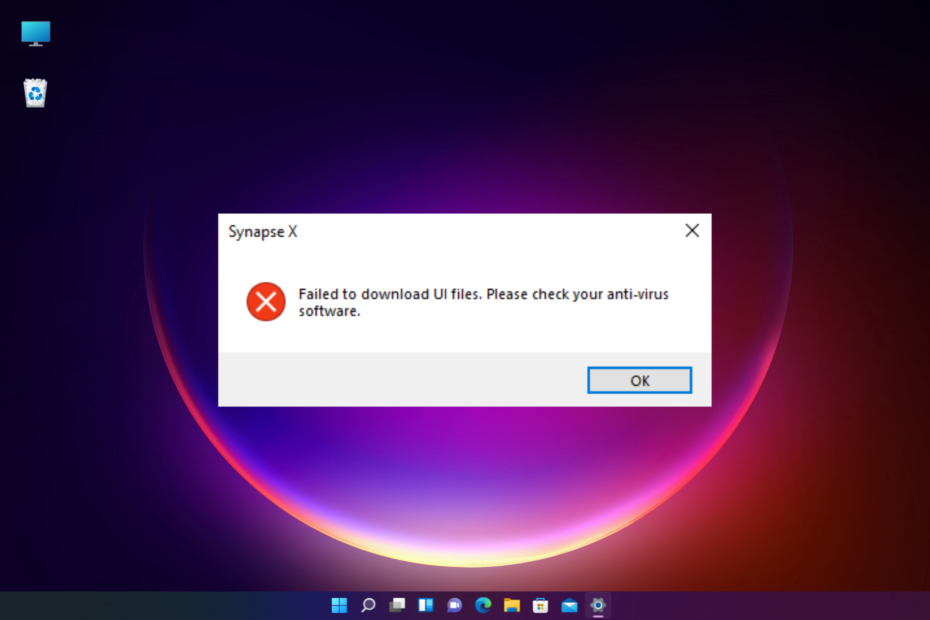
XINSTALLER EN CLIQUANT SUR LE FICHIER DE TÉLÉCHARGEMENT
Ce logiciel réparera les erreurs informatiques courantes, vous protégera contre la perte de fichiers, les logiciels malveillants, les pannes matérielles et optimisera votre PC pour des performances maximales. Résolvez les problèmes de PC et supprimez les virus maintenant en 3 étapes faciles :
- Télécharger l'outil de réparation Restoro PC qui vient avec des technologies brevetées (brevet disponible ici).
- Cliquez sur Lancer l'analyse pour trouver les problèmes Windows qui pourraient causer des problèmes au PC.
- Cliquez sur Tout réparer pour résoudre les problèmes affectant la sécurité et les performances de votre ordinateur.
- Restoro a été téléchargé par 0 lecteurs ce mois-ci.
Les fans de Roblox ont tendance à modifier certaines fonctionnalités d'un jeu à l'aide de Synapse X, mais le logiciel ne parvient parfois pas à télécharger les fichiers de l'interface utilisateur lorsque vous essayez de lancer/d'installer l'application Synapse.
Bien que l'erreur puisse apparaître en raison des applications antivirus/pare-feu, elle peut également apparaître si le logiciel Synapse X n'est pas lancé avec des privilèges administratifs.
Si vous tombez sur le Vérifiez votre erreur de protection antivirus sur Windows 10/11 notification, vous pouvez lire notre guide détaillé pour vous en débarrasser.
Cet article mettra en évidence quelques solutions susceptibles de résoudre le problème. Échec du téléchargement des fichiers d'interface utilisateur. Veuillez vérifier votre logiciel antivirus Erreur.
Mais avant cela, nous allons voir comment ajouter une exception pour Synapse X dans les paramètres du pare-feu.
Comment autoriser Synapse X à travers le pare-feu ?
Les applications Antivirus et Pare-feu peuvent également créer des conflits lorsque vous essayez d'ouvrir ou d'utiliser le logiciel Synapse X.
Cela peut déclencher l'erreur n'a pas réussi à télécharger les fichiers du lanceur. Veuillez vérifier votre pare-feu réseau et av.
Dans ce cas, vous pouvez désactiver temporairement le pare-feu comme indiqué ci-dessous :
- appuyez sur la Gagner + R touches de raccourci pour ouvrir le Courir console.
- Taper Pare-feu.cpl dans la barre de recherche et appuyez sur Entrer.

- Il ouvrira le Pare-feu Windows Defender fenêtre dans le Panneau de commande.
- Ici, cliquez sur Activer ou désactiver le pare-feu Windows Defender à gauche.

- Maintenant, sélectionnez le Désactiver le pare-feu Windows Defender possibilité pour les deux Privé et Réseau public réglages.
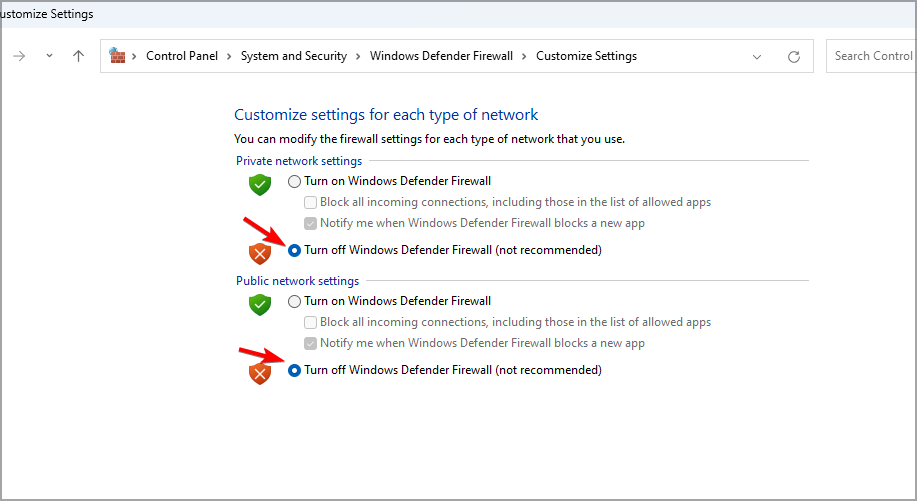
- Presse D'ACCORD pour enregistrer les modifications.
Passons maintenant au processus de dépannage pour le échec du téléchargement du fichier UI erreur, mais avant cela, assurez-vous que le Site web de Synapse X est opérationnel.
Comment réparer Synapse X n'a pas réussi à télécharger les fichiers d'amorçage ?
1. Désactiver la protection en temps réel et ajouter une exclusion
- Clique sur le Sécurité Windows icône dans la barre d'état système.

- Comme le Sécurité Windows l'application s'ouvre, cliquez sur Protection contre les virus et les menaces sur la droite.

- Ensuite, allez à Paramètres de protection contre les virus et les menaces et cliquez sur Gérer les paramètres.

- Sur l'écran suivant, allez à Protection en temps réel et éteignez-le.
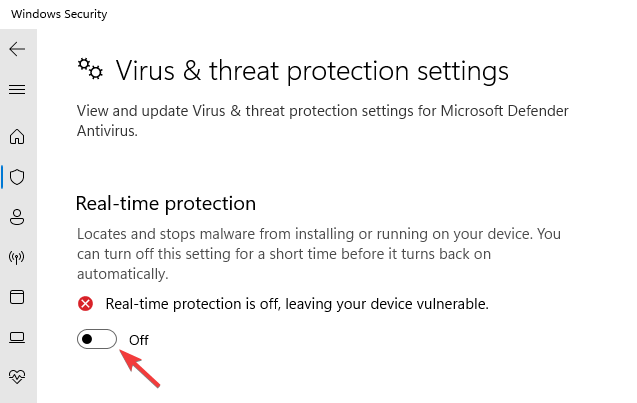
- Maintenant, faites défiler vers le bas et sous Exclusions, clique sur le Ajouter ou supprimer une exclusion lien.
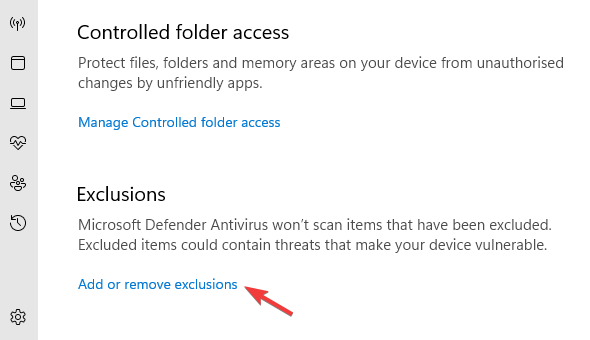
- Sur le Exclusions page, cliquez sur Ajouter une exclusion et sélectionnez Dossier.
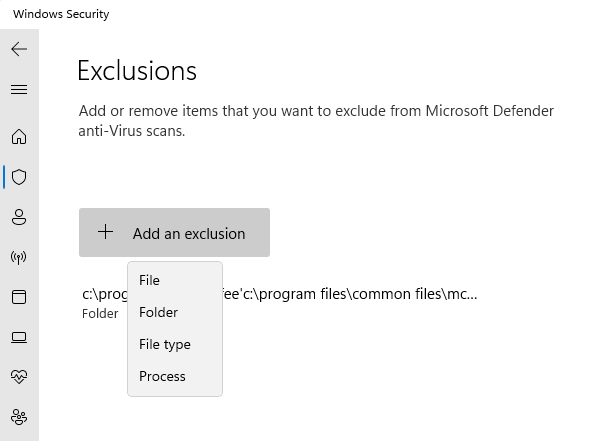
- Maintenant, cherchez Synapse X et sélectionnez-le pour lui ajouter une exclusion.
Vous pouvez essayer de lancer Synapse X et cela devrait fonctionner maintenant.
Mais, si vous utilisez une solution de sécurité tierce, assurez-vous de la désactiver temporairement ou d'ajouter Synapse X en tant qu'élément de confiance (ajouter à la liste d'exclusion).
- Synapse X Discord ne fonctionne pas: 4 solutions qui changent la donne
- 5+ meilleurs antivirus pour les clients Xfinity pour bloquer toutes les menaces
- 3 solutions simples pour corriger l'erreur du serveur interne Roblox
- Top 5+ des VPN pour Windows 11 téléchargeables gratuitement
2. Ouvrez Synapse X avec les droits d'administrateur
- Faites un clic droit sur le Synapse X Icône de raccourci
- Sélectionner Exécuter en tant qu'administrateur.
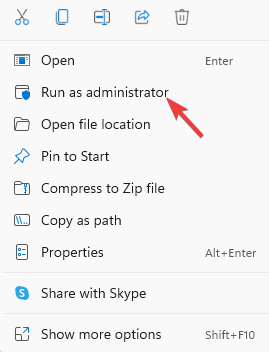
Maintenant que le logiciel Synapse Xre a le droit d'accéder aux ressources système protégées, l'erreur Synapse X n'a pas pu vérifier les données de l'interface utilisateur devrait être fixé.
3. Utiliser un client VPN
- Télécharger le VPN de votre choix et installez-le.
- Lancez maintenant le VPN logiciels et relier.
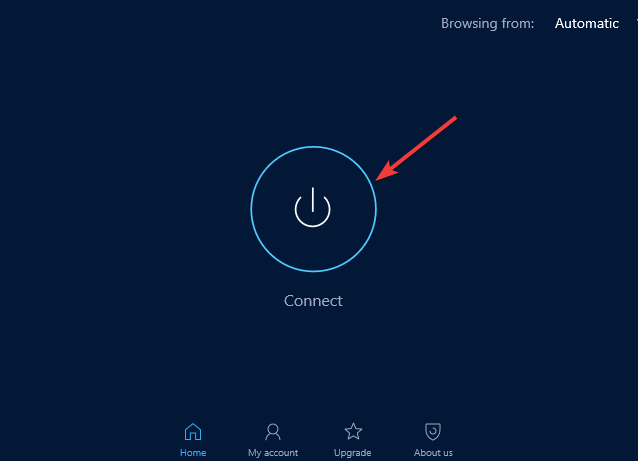
Conseil d'expert: Certains problèmes de PC sont difficiles à résoudre, en particulier lorsqu'il s'agit de référentiels corrompus ou de fichiers Windows manquants. Si vous rencontrez des problèmes pour corriger une erreur, votre système peut être partiellement endommagé. Nous vous recommandons d'installer Restoro, un outil qui analysera votre machine et identifiera le problème.
Cliquez ici pour télécharger et commencer à réparer.
Parfois, vous pouvez rencontrer l'erreur de téléchargement Synapse X, si votre FAI bloque un fichier ou un processus connexe crucial. Par conséquent, l'utilisation d'un VPN peut vous aider à gérer l'erreur.
Une solution pratique pour éviter les erreurs de connexion avec l'outil Synapse X est d'utiliser un VPN flexible comme PIA (Private Internet Access)
Vous disposez d'un support VPN open source et de milliers de serveurs dans de nombreuses régions, d'une politique de non-journalisation ou de fonctionnalités avancées telles que le commutateur d'arrêt réseau.
⇒ Obtenir PIA
4. Désactiver la sécurité avancée xFi
- Ouvrez le Sécurité avancée xFi application et cliquez sur Suite.
- Sur l'écran suivant, cliquez sur Mes services.
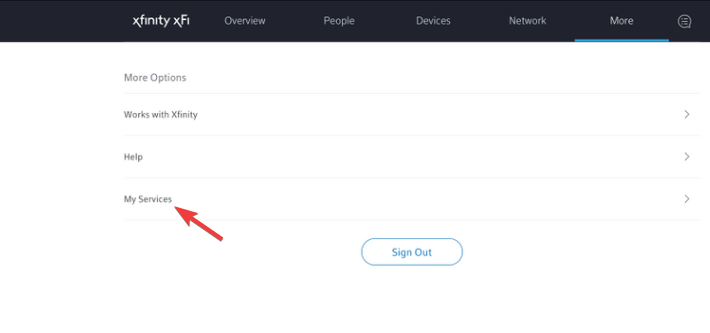
- Cliquez maintenant sur Désactiver éteindre Sécurité avancée xFi.
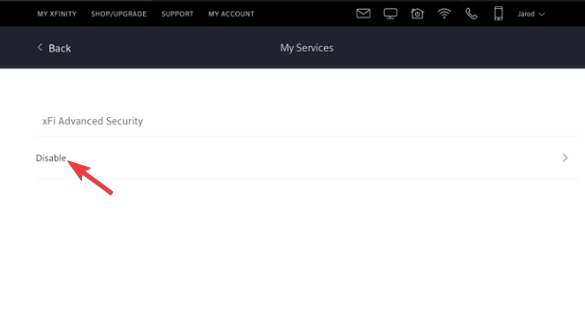
Vous pouvez maintenant essayer de lancer le moteur Synapse X et xFi Advanced Security by Xfinity ne bloquera plus l'accès au site Web Synapse.
5. Essayez un autre réseau
L'application Synapse X peut parfois ne pas fonctionner en raison d'un problème de connectivité réseau.
Dans ce cas, vous pouvez essayer de passer à un autre réseau ou utiliser l'Internet de votre téléphone mobile via le point d'accès mobile.
Synapse X est bloqué lors du téléchargement des DLL
Si Synapse X est bloqué sur le téléchargement de DLL pendant des heures, en plus des méthodes ci-dessus, vous pouvez également supprimer le dossier Synapse X /bin/ et désactiver le lancement automatique.
Vous pouvez ensuite exécuter Synapse X en tant qu'administrateur et l'erreur ne s'affichera plus.
Alternativement, vous pouvez démarrer proprement votre système avant de retélécharger et de réinstaller le logiciel Synapse X ou mettre fin à tout processus non pertinent via le Gestionnaire des tâches.
En outre, essayez d'utiliser le Explorateur de fichiers au lieu d'un utilitaire d'archivage de fichiers pour extraire l'archive Synapse.
De plus, si vous voulez savoir comment télécharger et utiliser Synapse X pour Roblox, nous avons un autre guide détaillé pour votre référence.
Si vous avez encore du mal à utiliser le moteur Synapse X, vous pouvez laisser vos commentaires ici dans la zone de commentaires ci-dessous.
 Vous avez toujours des problèmes ?Corrigez-les avec cet outil :
Vous avez toujours des problèmes ?Corrigez-les avec cet outil :
- Téléchargez cet outil de réparation de PC noté Excellent sur TrustPilot.com (le téléchargement commence sur cette page).
- Cliquez sur Lancer l'analyse pour trouver les problèmes Windows qui pourraient causer des problèmes au PC.
- Cliquez sur Tout réparer pour résoudre les problèmes avec les technologies brevetées (Remise exclusive pour nos lecteurs).
Restoro a été téléchargé par 0 lecteurs ce mois-ci.

![3 Meilleur logiciel d'overclocking pour processeur Intel [Testé]](/f/a24c9ec8165319ee8a5e22ceef3c8c18.png?width=300&height=460)
![BlueStacks: Animal Crossing non compatible [Résolu]](/f/9b25c097fd1e6e26f626532cec80d2eb.jpg?width=300&height=460)